Workspaces
Workspaces es una solución de entrega de soporte unificada y de monitorización y administración remota (RMM), donde convergen diferentes herramientas de gestión y automatización de los dispositivos e interacción con los usuarios. El acceso al módulo está segmentado por niveles, lo cual garantiza la entrega de herramientas adecuadas a cada equipo técnico o de soporte mediante la asignación de roles.
Workspaces está preparado para gestionar sesiones de usuario de cualquier tecnología, porque FlexxAgent es capaz de identificar el tipo de virtualización y brokering utilizados en cada sesión.
Interfaz y segmentación de acceso
Las funcionalidades disponibles en Workspaces se segmentan en dos niveles, por lo que el acceso a ellas se realiza mediante roles. Haciendo clic en cualquier nivel se expanden las opciones de menú para acceder a las funcionalidades específicas.
Nivel 1
Reúne las herramientas para los equipos que tienen contacto más directo con los usuarios finales. Incluye las vistas de Panel UX, Workspaces, Sesiones, Registros de conexiones, Trabajos, Alertas y Almacenamiento de perfiles.
Funcionalidades disponibles en este nivel:
Nivel 2
Ofrece las herramientas que habilitan un diagnóstico más detallado, como la monitorización, el filtrado de registro de eventos, gestión de servidores y más. Funcionalidades disponibles en este nivel:
Vistas de lista
Desde las vistas de lista se pueden filtrar y seleccionar elementos en las secciones de Workspaces y Sesiones para obtener listados de, por ejemplo, dispositivos con determinado tiempo de actividad, con reinicios pendientes por actualizaciones o que no hayan sido utilizados en un periodo de tiempo determinado, entre otros.
A partir de los resultados de los filtros, se pueden realizar tareas concretas sobre los dispositivos o sesiones, como ejecutar microservicios, acciones de energía, asistencia remota al usuario y más.

Además del filtrado, las vistas de lista también ofrecen otras opciones, como la exportación de los listados y guardar los filtros aplicados como filtros de usuario.
Opciones de filtrado en los listados
Para acceder a las opciones de agrupación y filtrado del listado de elementos, se debe hacer clic derecho en la cabecera de una columna. A continuación, se mostrarán opciones de acuerdo con la ordenación, agrupación, visibilidad y filtrado de las columnas.
Ordenación de columna
Las opciones Ordenar de forma ascendente y Ordenar de forma descendente permiten disponer los valores de una columna de acuerdo con la letra o número por el que empiecen. Por ejemplo, si en la columna % de RAM se indica que ordene de forma ascendente, los valores de la columna se dispondrán de tal manera que la primera fila corresponderá con el dispositivo con el menor porcentaje de RAM usado y la última fila con el de mayor porcentaje. O si en la columna Estado se indica que se ordene de forma descendente, la primera fila corresponderá con el dispositivo cuyo estado sea Sin reportar y la última fila corresponderá al dispositivo cuyo estado sea Apagado.
Para restablecer la ordenación de la columna se debe hacer clic en Clear sorting.
Agrupación por columna
Las opciones Agrupar por esta columna y Panel de grupo permiten crear un grupo de registros por cada valor del campo de la columna seleccionada.
La diferencia entre ambas es que Agrupar por esta columna solo tiene en cuenta la columna seleccionada para agrupar los registros, mientras que Panel de grupo permite elegir más de una columna para hacer la agrupación.
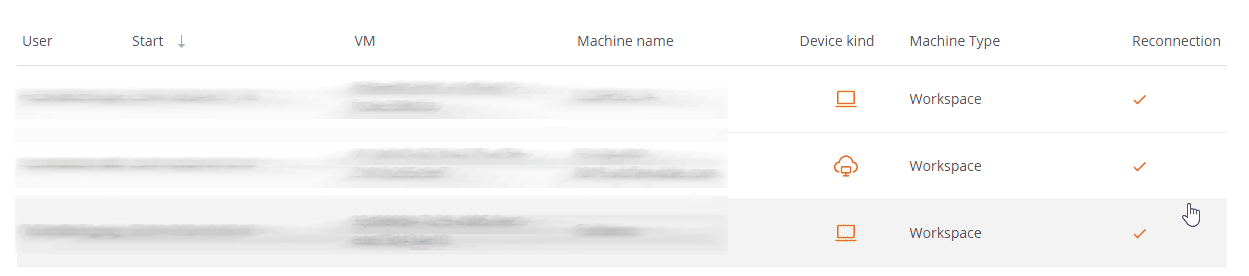
Visibilidad de columnas
Las opciones Ocultar columna, Mostrar el diálogo de personalización y Selector de columnas permiten modificar la visibilidad de las columnas de la tabla.
Si el usuario no desea ver determinada columna, debe ir a la cabecera de esta, hacer clic derecho y seleccionar la opción Ocultar columna, si lo que quiere es configurar en detalle las columnas y registros que desea ver en la tabla debe hacer clic en Mostrar el diálogo de personalización, pero si lo que prefiere es agregar o quitar columnas puede hacerlo a través de Selector de columnas.
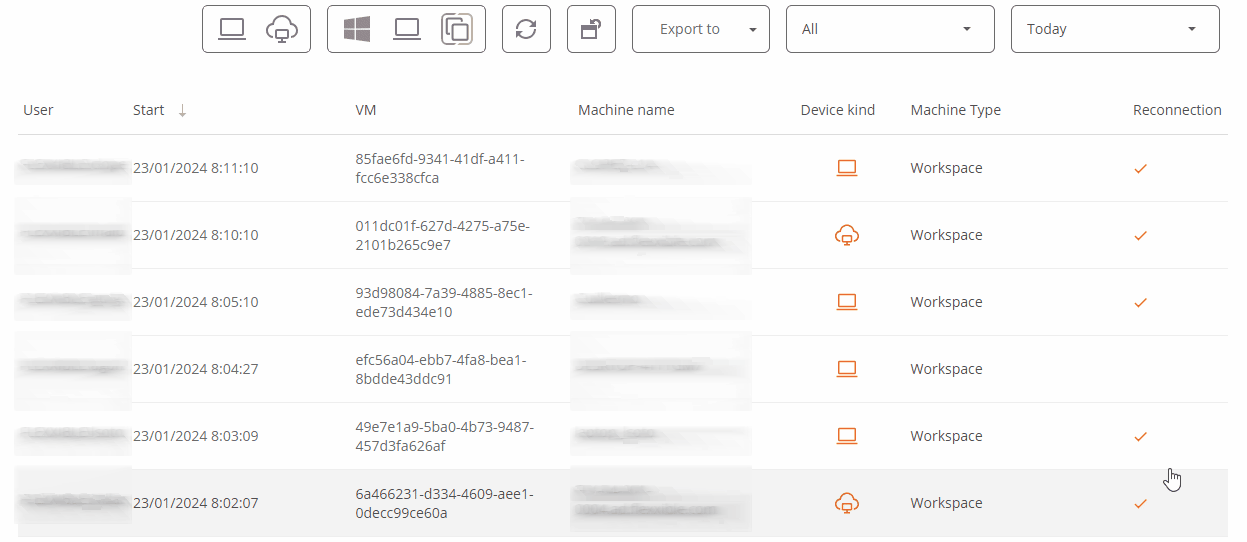
Filtrado de valores
Las opciones Editor de filtros y Fila de filtro permiten establecer filtros de acuerdo con los valores de los campos de las columnas. Si un usuario desea construir filtros por múltiples criterios (inclusivos y exclusivos), analizar el contenido de los campos y anidar consultas, debe hacer clic en Editor de filtros. Un usuario también puede filtrar los valores de los campos en base al listado que muestra la tabla, para hacerlo debe seleccionar la opción Fila de filtro.
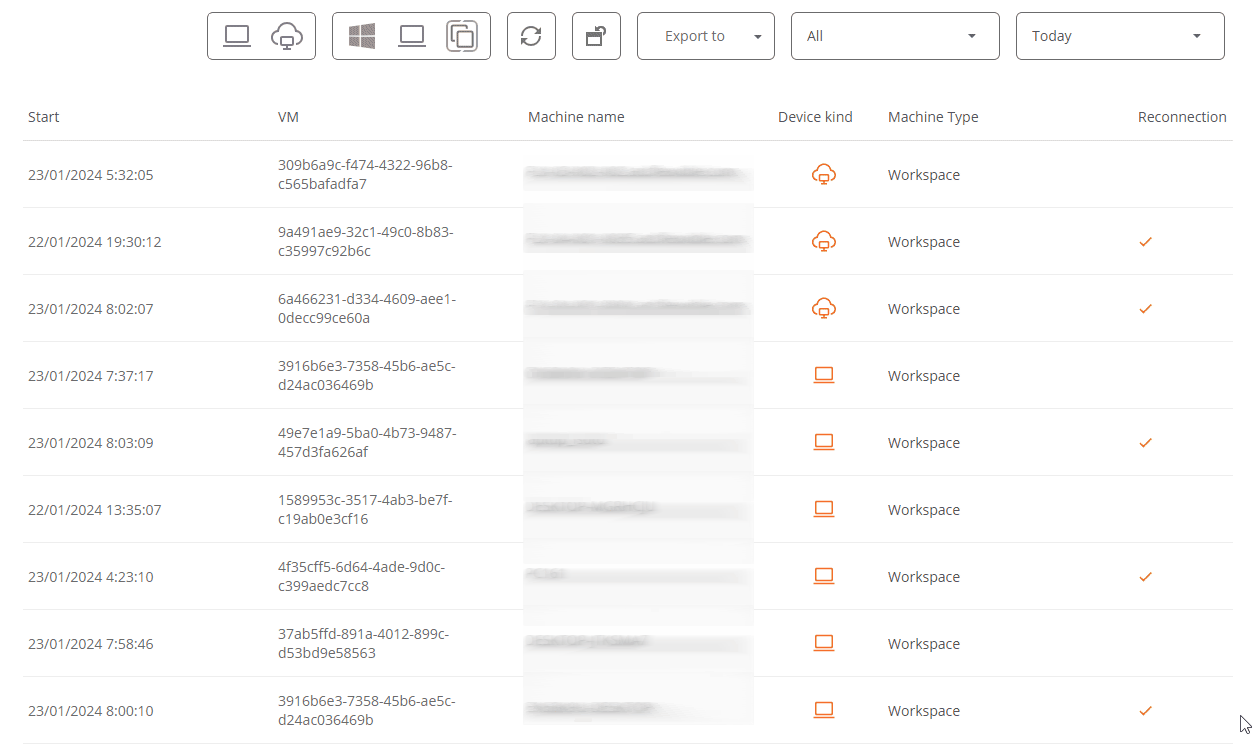
Cuando la opción Pie está seleccionada, en la parte inferior izquierda de la tabla, se muestra la cantidad total de registros encontrados.
Vistas de detalle
Si se hace clic en un elemento de la tabla se podrá acceder a información detallada. Los datos están ordenados en bloques de inventario y en pestañas que facilitan la navegación.